BEST TIME

Ringrazio Annie
avermi permesso di tradurre i suoi
tutorial.


![]()
![]()
qui puoi trovare qualche risposta ai tuoi dubbi.
Se l'argomento che ti interessa non Ŕ presente, ti prego di segnalarmelo.
Questo tutorial Ŕ stato creato con PSP X2 e tradotto con PSP X, ma pu˛ essere eseguito anche con le altre versioni di PSP.
Dalla versione X4, il comando Immagine>Rifletti Ŕ stato sostituito con Immagine>Capovolgi in orizzontale,
e il comando Immagine>Capovolgi con Immagine>Capovolgi in verticale.
Nelle versioni X5 e X6, le funzioni sono state migliorate rendendo disponibile il menu Oggetti.
Con la nuova versione X7, sono tornati Rifletti>Capovolgi, ma con nuove varianti.
Vedi la scheda sull'argomento qui
traduzione in francese qui
Occorrente:
Materiale qui
Per i tubes grazie Senga e Guismo
Filtri:
Se hai problemi con i Filtri consulta la sezione Filtri qui
AAA Frame qui
Penta.com - Color dot qui
Toadies qui
Filters Unlimited 2.0 qui
I filtri Penta.com e Toadies si possono usare da soli o importati in Filters Unlimited
(come fare vedi qui)
Se un filtro fornito appare con questa icona ![]() deve necessariamente essere importato in Filters Unlimited.
deve necessariamente essere importato in Filters Unlimited.

non esitare a cambiare modalitÓ di miscelatura e opacitÓ secondo i colori utilizzati.
Metti la selezione nella cartella Selezioni e apri il resto del materiale in PSP.
Apri la maschera in PSP e minimizzala con il resto del materiale.
1. Apri una nuova immagine trasparente 650 x 500 pixels.
2. Imposta il colore di primo piano con un colore chiaro; il mio #9ed80a,
e il colore di sfondo con un colore scuro; il mio #024b5d.
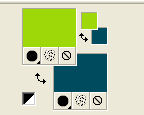
3. Riempi  l'immagine trasparente con il colore di primo piano.
l'immagine trasparente con il colore di primo piano.
4. Livelli>Nuovo livello raster.
Selezione>Seleziona tutto.
5. Apri il tube Senga-12-10-08-woman007 e vai a Modifica>Copia.
non chiuderlo perchŔ ti servirÓ ancora
Torna la tuo lavoro e vai a Modifica>Incolla nella selezione.
Selezione>Deseleziona.
6. Effetti>Effetti di immagine>Motivo unico:
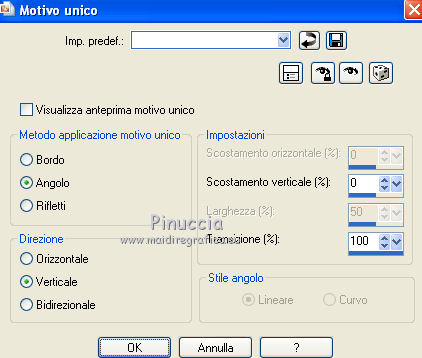
7. Di nuovo Effetti>Effetti di immagine>Motivo unico.
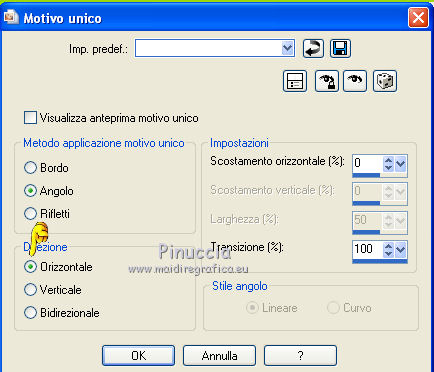
8. Regola>Sfocatura>Sfocatura radiale.
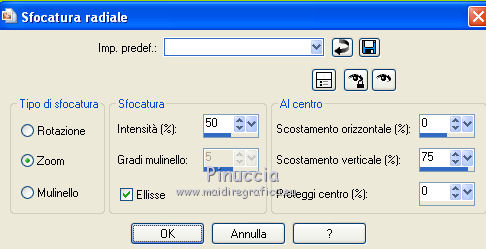
9. Livelli>Unisci>Unisci gi¨.
Livelli>Duplica.
Immagine>Capovolgi.
Abbassa l'opacitÓ di questo livello al 50%.
Livelli>Unisci>Unisci gi¨.
10. Selezione>Carica/Salva selezione>Carica selezione da disco.
Cerca e carica la selezione besttime-cre@nnie.
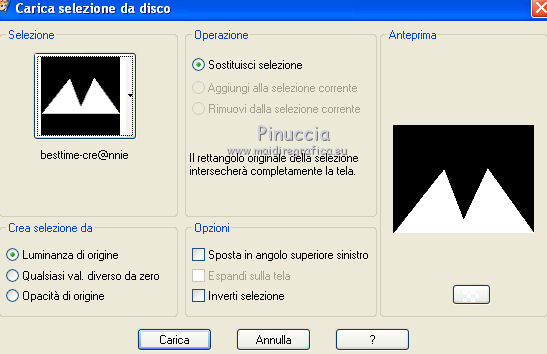
Selezione>Innalza selezione a livello.
Selezione>Deseleziona.
11. Livelli>Duplica.
Immagine>Capovolgi.
Livelli>Unisci>Unisci gi¨.
12. Effetti>Effetti 3D>Sfalsa ombra.
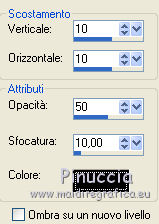
Ripeti l'Effetto Sfalsa ombra, cambiando verticale e orizzontale con -10.
13. Effetti>Effetti geometrici>Sfera.
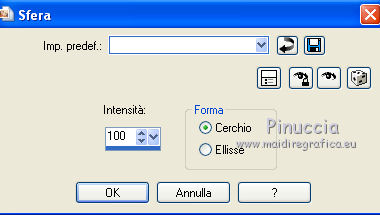
14. Livelli>Nuovo livello raster.
Riempi  con il colore di sfondo.
con il colore di sfondo.
15. Livelli>Nuovo livello maschera>Da immagine.
Apri il menu sotto la finestra di origine e vedrai la lista dei files aperti.
Seleziona la maschera crealinemask20.17.11.2010, con i seguenti settaggi:

Livelli>Unisci>Unisci gruppo.
Effetti>Effetti di bordo>Aumenta.
Livelli>Duplica.
Abbassa l'opacitÓ di questo livello al 50%.
Livelli>Disponi>Sposta gi¨ - 2 volte.
16. Attiva il livello superiore (la maschera).
17. Immagine>Ridimensiona, all'80%, tutti i livelli non selezionato.
Immagine>Rifletti.
18. Effetti>Effetti geometrici>Sfera, con i settaggi precedenti.
Cambia la modalitÓ di miscelatura di questo livello in Indebolisci.
19. Livelli>Nuovo livello raster.
Selezione>Seleziona tutto.
20. Apri il tube calguissapinvector12119 e vai a Modifica>Copia.
Torna al tuo lavoro e vai a Modifica>Incolla nella selezione.
Selezione>Deseleziona.
Cambia la modalitÓ di miscelatura di questo livello in Sovrapponi.
Effetti>Effetti di bordo>Aumenta.
21. Immagine>Aggiungi bordatura, 1 pixel, simmetriche, con il colore di primo piano.
Immagine>Aggiungi bordatura, simmetriche non selezionato, con il colore di sfondo.
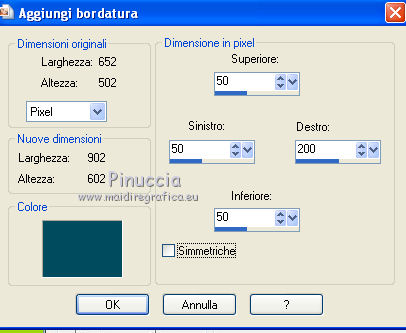
Seleziona questo bordo con la bacchetta magica 

22. Effetti>Plugins>Penta.com - Color dot.
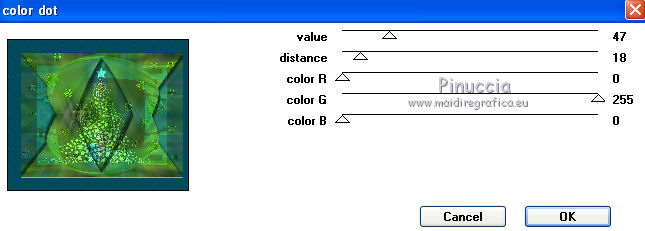
23. Effetti>Effetti di bordo>Aumenta.
24. Livelli>Nuovo livello raster.
Modifica>Incolla nella selezione (il tube di Guismo Ŕ ancora in memoria).
Effetti>Effetti di bordo>Aumenta di pi¨.
25. Effetti>Effetti 3D>Sfalsa ombra, conferma i settaggi a -10.
Ripeti l'Effetto Sfalsa ombra, cambiando verticale e orizzontale con 10.
Selezione>Deseleziona.
26. Attiva nuovamente il tube Senga-12-10-08-Woman007 e vai a Modifica>Copia.
Torna al tuo lavoro e vai a Modifica>Incolla come nuovo livello.
Spostalo  in basso a destra.
in basso a destra.
27. Effetti>Effetti 3D>Sfalsa ombra.
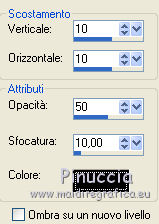
28. Immagine>Aggiungi bordatura, 50 pixels, simmetriche, con il colore di primo piano.
Seleziona questo bordo con la bacchetta magica 
29. Effetti>Plugins>Toadies - What are you.
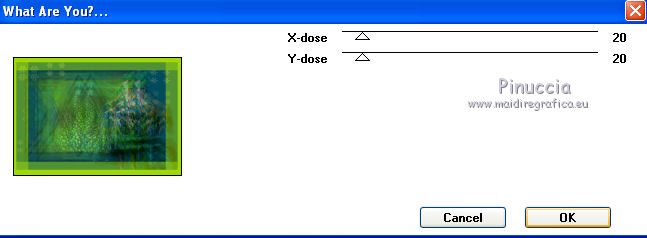
Selezione>Deseleziona.
30. Livelli>Nuovo livello raster.
31. Apri word-art wa8-cre@nnie.
File>Esporta>Pennello personalizzato.
Assegna un nome al pennello e ok.

32. Attiva lo strumento Pennello 
cerca e seleziona il pennello che hai appena esportato.

Applica il pennello a sinistra al centro, cliccando con il tasto destro del mouse per usare il colore di sfondo.
33. Regola>Messa a fuoco>Accentua messa a fuoco.
34. Livelli>Duplica.
Cambia la modalitÓ di miscelatura di questo livello in Filtra,
e abbassa l'opacitÓ al 75%.
35. Livelli>Unisci>Unisci gi¨.
36. Effetti>Effetti 3D>Sfalsa ombra, con i settaggi precedenti.
37. Aggiungi il tuo nome e/o il tuo watermark su un nuovo livello.
Livelli>Unisci>Unisci tutto.
38. Effetti>Plugins>AAA Frames - Foto Frame.
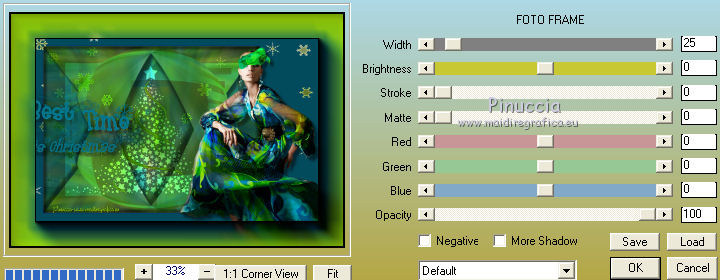
39.
Immagine>Ridimensiona, a 650 pixels di larghezza, tutti i livelli selezionato.
40. Regola>Messa a fuoco>Maschera di contrasto.
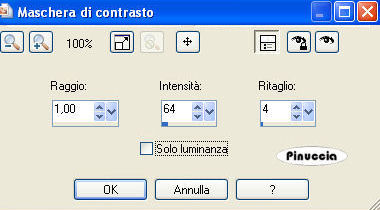
Salva in formato jpg.

Se hai problemi o dubbi, o trovi un link non funzionante,
o anche soltanto per dirmi se questo tutorial ti Ŕ piaciuto, scrivimi.
6 Dicembre 2011

